HINATA 控制中心
简介
HINATA 控制中心用于控制 HINATA 的各项设置以及写卡用(Coming Soon)。所以现阶段只能更新固件用。
无需本地下载,只需要联网并访问 cc.neri.moe 即可使用!
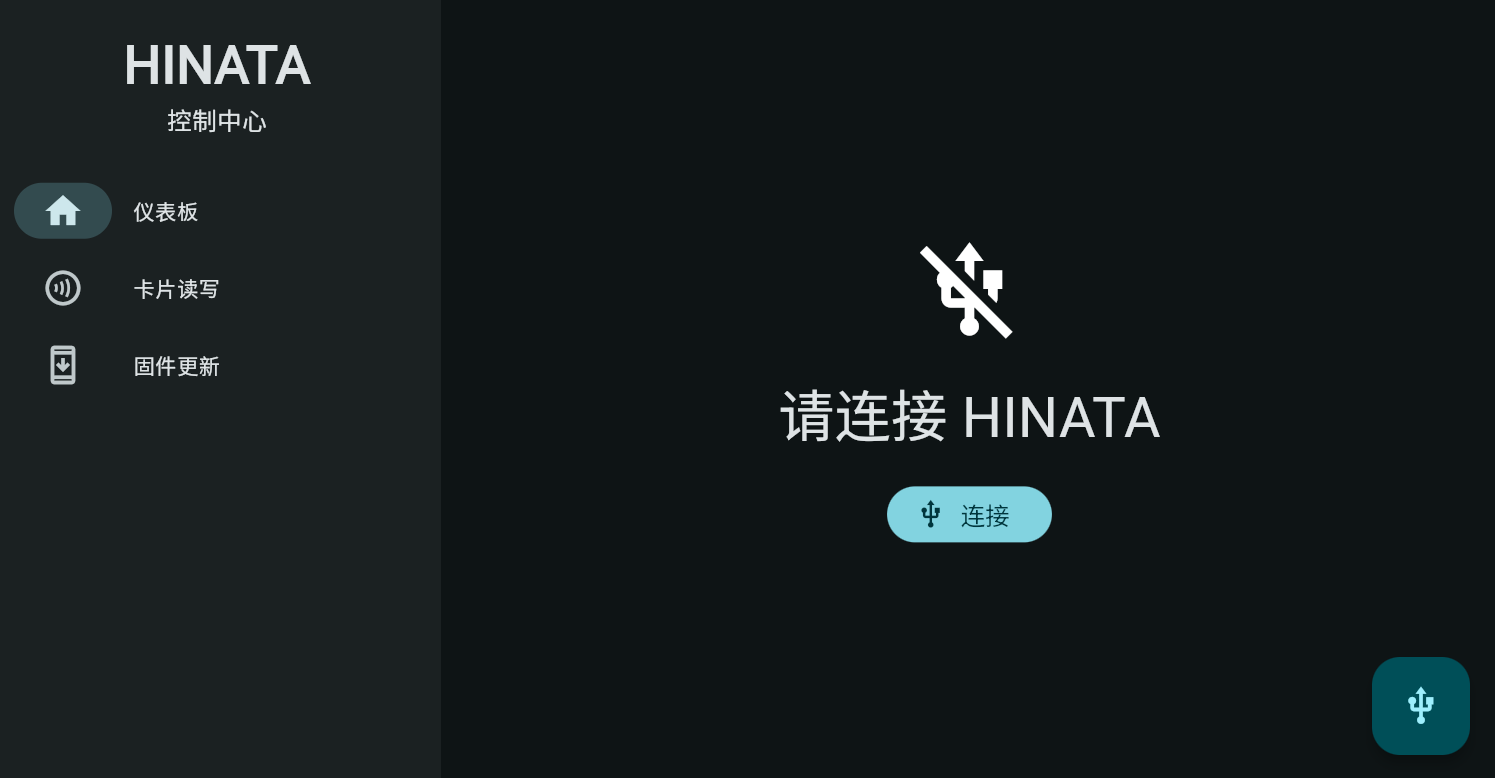
连接
点击连接按钮或右下角按钮,浏览器会弹出如下窗口(以 Chrome 为例):
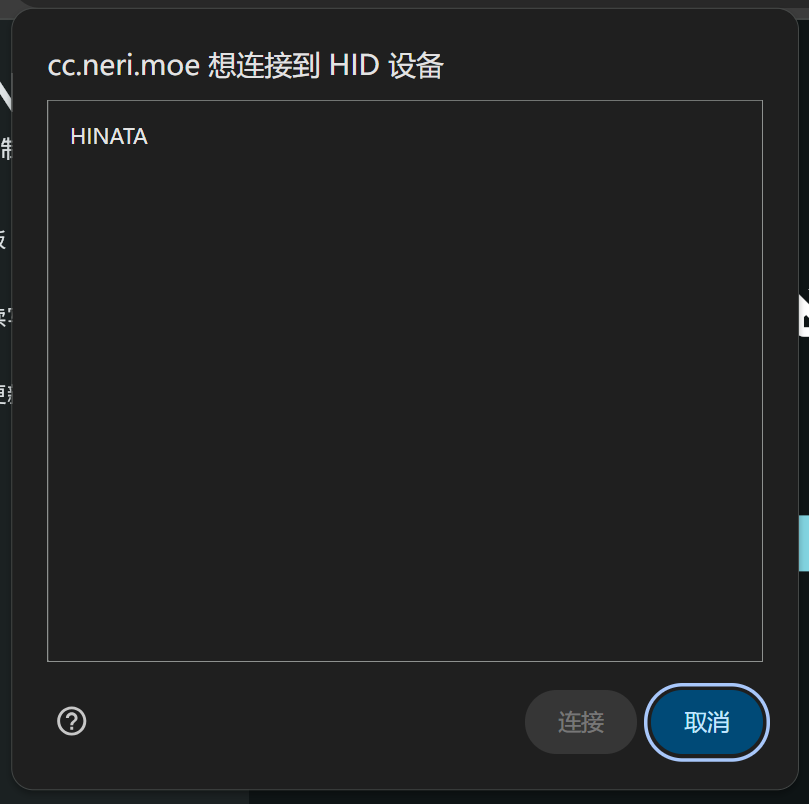
请点击 HINATA 后再点击连接按钮
侧边栏选项
仪表板
仪表板上会显示当前读卡器的固件版本号以及调整设置 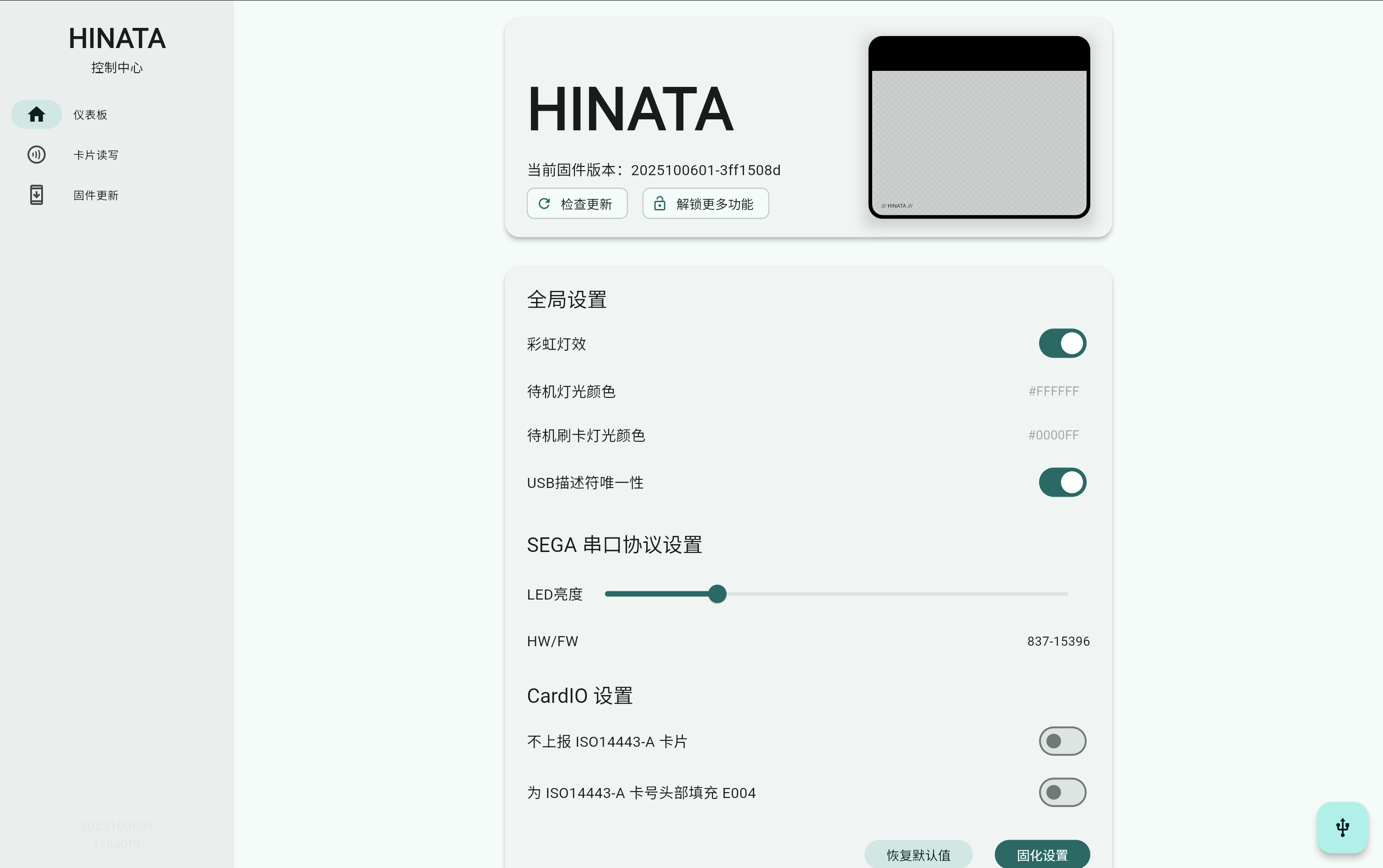
卡片读写
出现以下界面后请放置需要读写的卡片在读卡器上
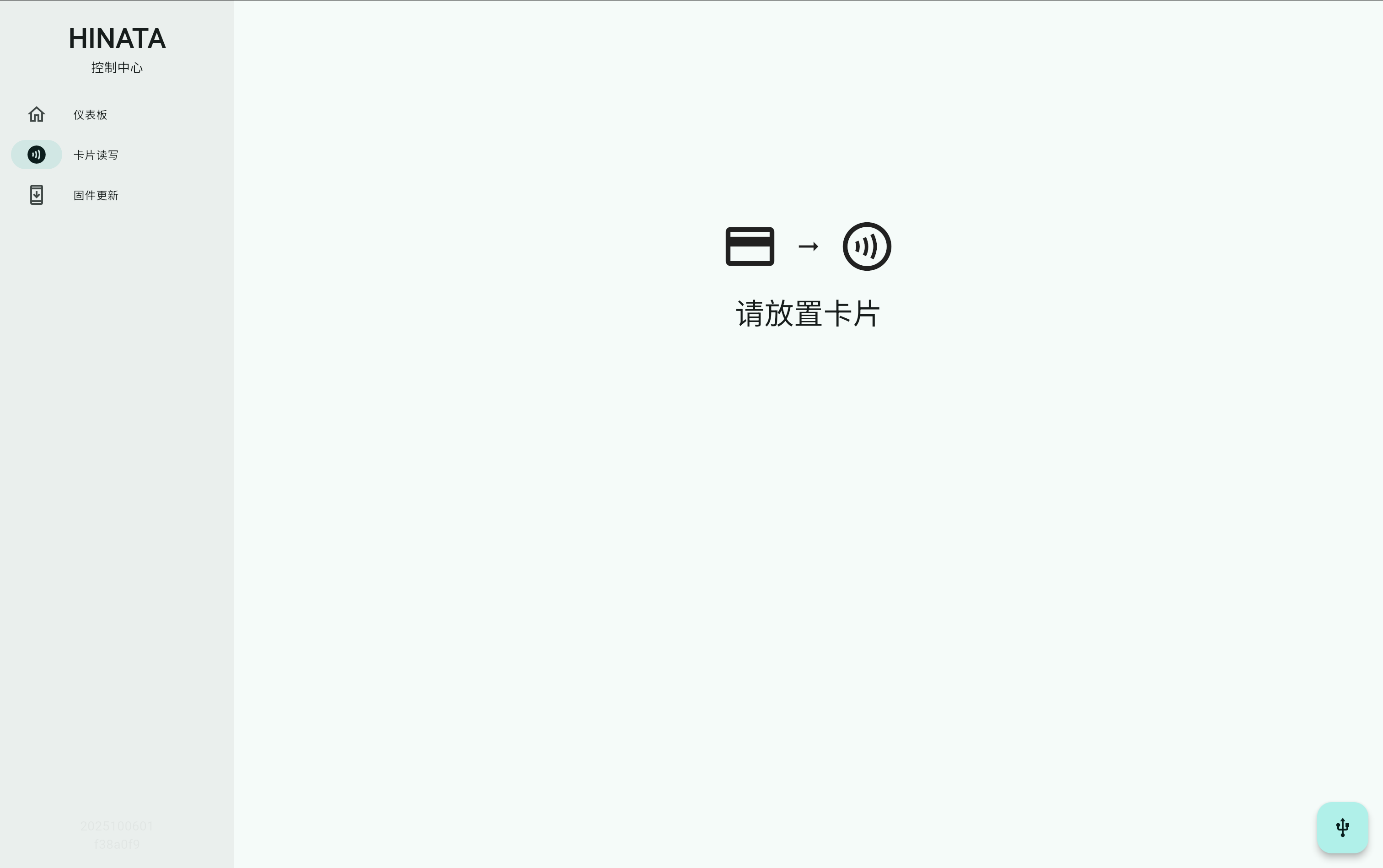
放置卡片后出现以下界面,写卡请输入 20 位 Access Code 到输入框内并回车以刷入卡号,如果没有卡号输入的对话框说明卡片不支持写入
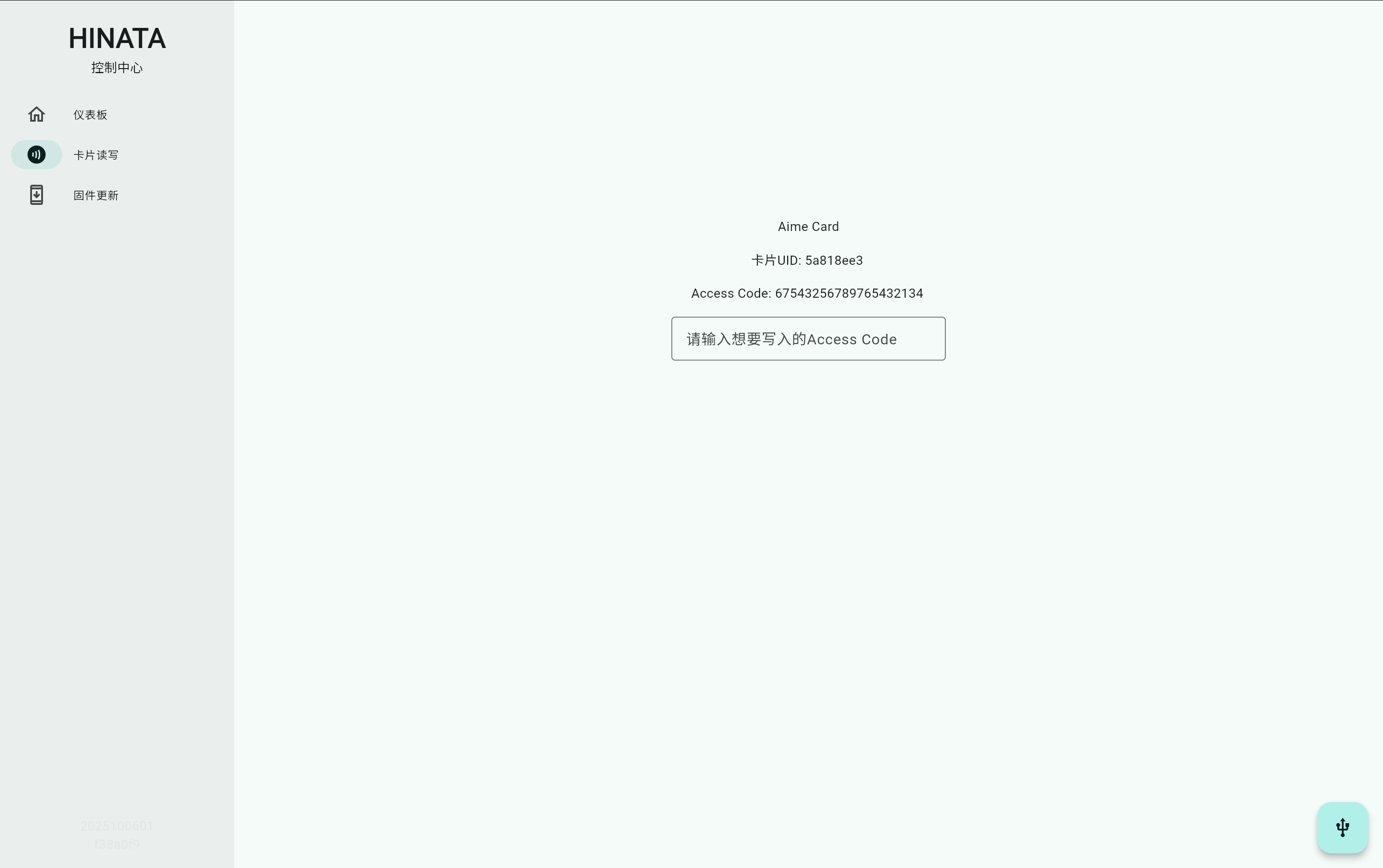
固件更新
当前版本不支持 Windows 使用控制中心进行固件更新,请下载固件后手动更新如果您使用 MacOS 或者 Linux, ChromeOS 等系统,则可以在网页内直接更新
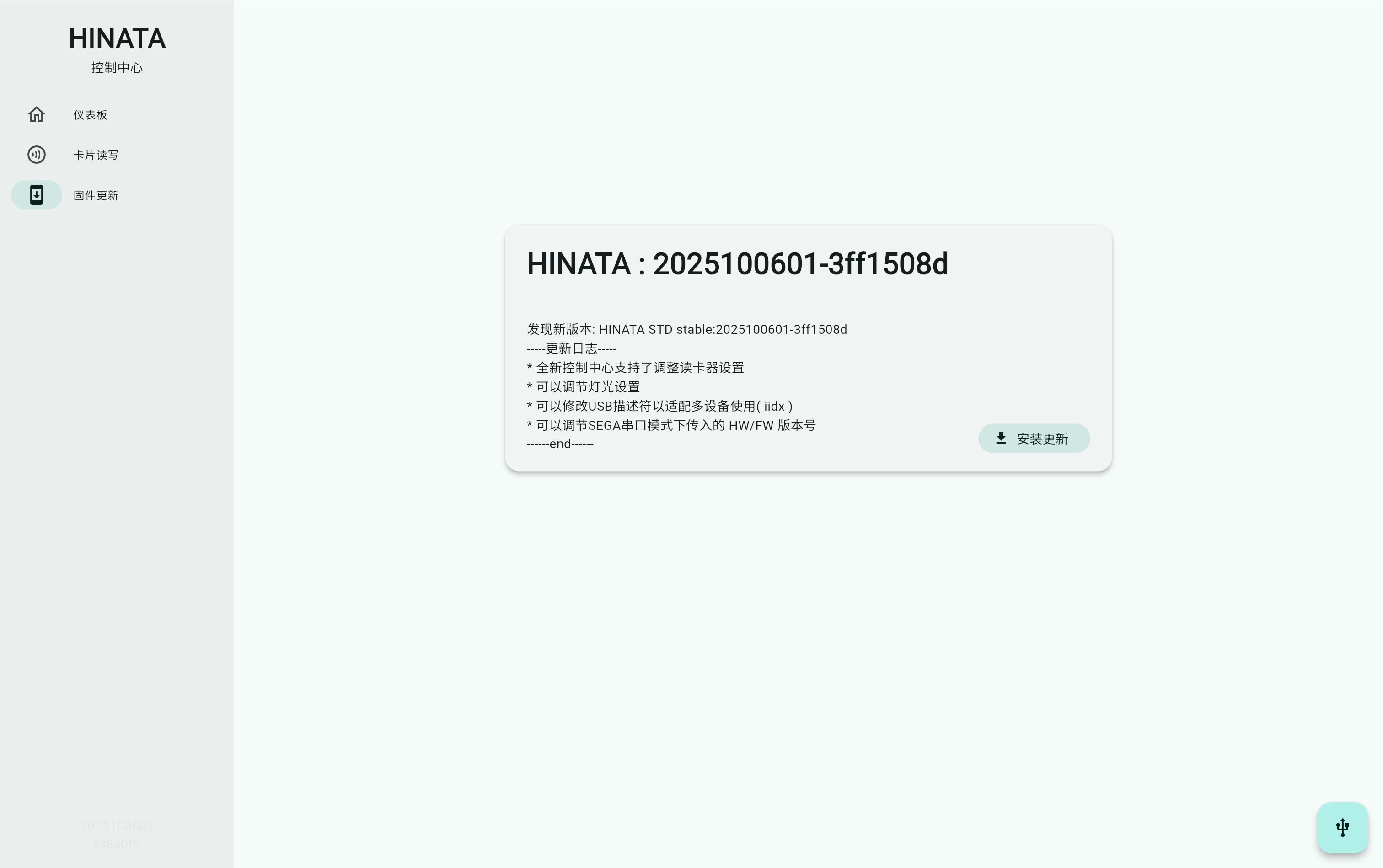
点击卡片右下角安装更新按钮进行固件更新